IDEA注册jar包使用
一、安装完成后,先不启动,首先如下图修改相关的地方。
二、启动IDEA,并且激活IDEA


IDEA插件仓库
一、Maven Helper
我一般用这款插件来查看maven的依赖树。在不使用此插件的情况下,要想查看maven的依赖树就要使用Maven命令maven dependency:tree来查看依赖。想要查看是否有依赖冲突也可以使用mvn dependency:tree -Dverbose -Dincludes=<groupId>:<artifactId>只查看关心的jar包,但是这样还是需要我执行命令,并且当项目比较复杂的时候,这个过程是比较漫长的。maven helper就能很好的解决这个问题。
一旦安装了Maven Helper插件,只要打开pom文件,就可以打开该pom文件的Dependency Analyzer视图(在文件打开之后,文件下面会多出这样一个tab),进入Dependency Analyzer视图之后有三个查看选项,分别是Conflicts(冲突)、All Dependencies as List(列表形式查看所有依赖)、All Dependencies as Tree(树结构查看所有依赖)。并且这个页面还支持搜索。很方便!并且使用该插件还能快速的执行maven命令。
来一张maven helper提供的图片感受一下:
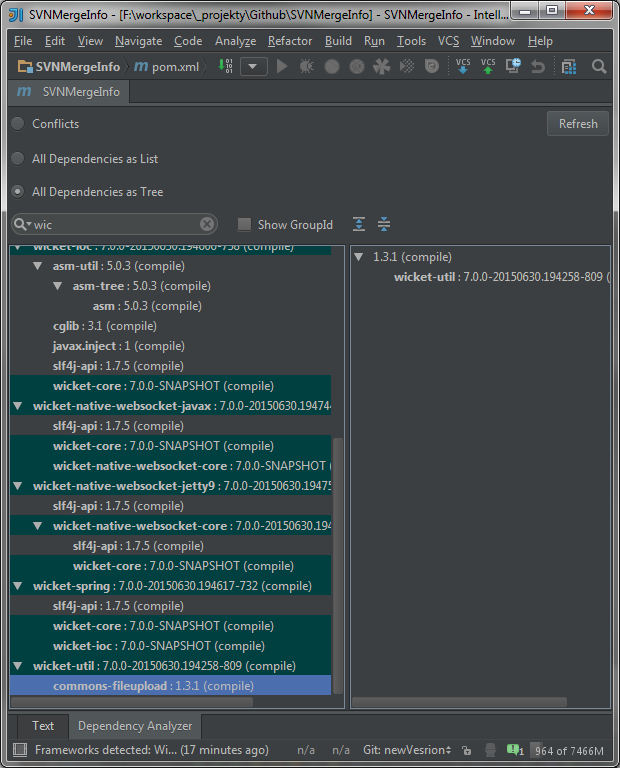
二、FindBugs-IDEA
FindBugs很多人都并不陌生,Eclipse中有插件可以帮助查找代码中隐藏的bug,IDEA中也有这款插件。
使用方法很简单,就是可以对多种级别的内容进行finbugs

分析完之后会有一个视图进行提示,详细的说明是哪种问题。

三、CheckStyle-IDEA
通过检查对代码编码格式,命名约定,Javadoc,类设计等方面进行代码规范和风格的检查,从而有效约束开发人员更好地遵循代码编写规范。
软件安装成功之后,首先要设置规则。可以通过 Preferences—>Other Settings —>CheckStyles 进行设置,可以直接将文件添加进来,然后就可以对具体的文件进行检查了。

同样,该插件也有个单独的视图,该视图可以展示检查结果。
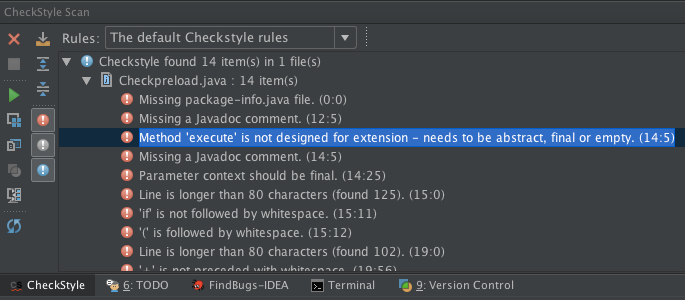
四、GsonFormat
Java开发中,经常有把json格式的内容转成Object的需求,GsonFormat这款插件可以实现该功能。

五、Key promoter
很多开发都是从Eclipse转到Idea的。用习惯了Eclipse的快捷键之后在使用IDEA真的非常不习惯。Key promoter这款插件适合新手使用。当你点击鼠标一个功能的时候,可以提示你这个功能快捷键是什么。

六、Jrebel
JRebel for IntelliJ是一款热部署插件。由于我们团队有内部的热部署方案,所以该插件我没用过,但是这个插件和我们内部的插件差不多,所以在这也推荐一下。
七、AceJump
AceJump其实是一款能够代替鼠标的软件,只要安装了这款插件,可以在代码中跳转到任意位置。按快捷键进入 AceJump 模式后(默认是 Ctrl+J),再按任一个字符,插件就会在屏幕中这个字符的所有出现位置都打上标签,你只要再按一下标签的字符,就能把光标移到该位置上。换言之,你要移动光标时,眼睛一直看着目标位置就行了,根本不用管光标的当前位置。
这个自己安装一下实践起来就知道了,我平时其实不怎么用,可能是没用习惯吧。
八、Markdown Navigator
Markdown Navigator安装这个插件之后,打开.md文件就可以通过一个支持md的视图查看和编辑内容。一般用于写README.md文件。但是这个插件我不太用,因为他对md语法支持的并不是很好。还是习惯用macdown这款软件。
